この記事を読むのに必要な時間は推定で最大約7分10秒で、速読ですとその半分ぐらいです。
2014年の11月から配信が始まったNexus7(2012)向けのAndroid 5.0.0 Lollipopですが、うちの端末にはアップデートが全然来ませんでした。将来的にまた同じようなことをしたくなる可能性を考慮して、強制的にOSのアップデートを行なった手順をメモしておきます。
今回の前提状況。GoogleはNexusへのOSアップデートを時間をかけて少しずつ配信する端末を増やしていって、問題が起こらないことを確認しつつ配信する端末を増やしていくというやり方をしています。ところがNexus7(2012)向けのAndroid 5.0.0には問題があり、異常に処理が重くなって反応しないアプリがあるなど深刻な問題があったので配信が一時停止された模様。普通ならば被害に遭わずに済んだので喜ぶところですが、すでに自分のNexus7(2012)はXperia Z Ultraに駆逐されて使用頻度が低くなっているわけでして。不具合あってもAndroid 5.0.xを試してみたいなと思ってしまうという。
その後はAndroid 5.0.1が配信され、5.0.2も配信されているのに未だに来ないから、もう年も変わってしまったことだし待ちきれません。強制的にアップデートを行なってしまおうということで、かつてPCにインストールしていたAndroid SDKを利用してアップデートを行なうことにしました。
※Android SDKとUSB Driverがインストール済みで、コマンドプロンプトから、adb devicesを実行して正常に接続しているデバイスが表示される環境が前提です。
USB Driverのインストール
PCとNexus7(2012)をUSBケーブルで接続し、デバイスマネージャで警告が出ているNexus7のドライバとして、Google USB Driverをインストール。右クリックして「ドライバーソフトウェアを更新」から「コンピューターを参照してドライバーソフトウェアを検索します」を選んで、ダウンロード後に解凍したフォルダを指定してインストールしておきます。
しかし、これだけではまだ準備ができません。あとでNexus7をRecovery modeにしてUSBで接続した際に、また警告が出るので、その時は「コンピューターを参照してドライバーソフトウェアを検索します」からフォルダの指定ではなく、「コンピューター上のデバイスドライバーの一覧から選択します」を選んで、「すべてのデバイスを表示」を選択した状態で「次へ」ボタンを押し、「ディスク使用」ボタンからGoogle USB Driverを解凍したフォルダを指定して、android_winusb.infを開き、「Android Composite ADB Interface」をクリックして「次へ」ボタンを押してインストールする必要があります。その際にも警告が出るけど、インストールは続行です。まあ、これは1回やっておけばいいので、初回だけですね。
OTAアップデート用ファイルの準備
Android 4.4.4からのアップデートに必要なのは、2015年1月の段階では2つ。一気に4.4.4から5.0.2にはアップデートできないので段階を踏んで行なわなければなりません。2つのファイルをダウンロードしておきます。ZIPファイルですが解凍はしません。
- Android 5.0.0 (LRX21P)
- Android 5.0.2 (LRX22G) ※LRX21Pのアップデート後に適用するファイル
なお、システムが標準状態が前提であるため、Rootを取得してシステムまわりを少しでもいじっていたりするとエラーとなってアップデートできないと思われます。
アップデート手順
PCと接続していない状態で、電源をオフにしたNexus7(2012)を、音量 を押しながら電源ボタンを長押しして起動。ドロイド君が倒れてStartと表示される画面が表示されるので、音量ボタンを押してRecovery modeを選んで電源ボタンを押します。「コマンドが指定されていません」と表示されたら、音量 を押しながら電源ボタンを長押し。Nexusのリカバリーメニューが表示されるので、音量ボタンで「apply update from ADB」を選んで電源ボタンを押して決定。「Now send the package you want to apply to the device with “adb sideload <filename>”…」と表示されます。ここでPCとUSBケーブルで接続すると、PC側からのアップデートを受け取れます。デバイスマネージャで警告が出ていたら、前述のUSB Driverのインストールが必要になりますが。
準備ができたら、スタートメニューからコマンドプロンプトを開き、コマンドを実行します。
adb sideload <filename>
一番簡単なのは、コマンドプロンプトを開き、「adb sideload 」と入力(末尾の半角スペースは必須)。そしてOTAアップデート用のZIPファイルアイコンをDrag&Dropでコマンドプロンプトに送ることでしょうか。その状態でEnterキーを押せばNexus7に転送されてアップデートが始まります。「error: device not found」の場合はUSB Driverが正しくインストールされていません。
もしもNexus7側に「Installation aborted.」と表示されたら失敗です。失敗の理由も英語ですが表示されますので、慌てずにメモして、そのキーワードで検索するのがよいのではないかと。問題がない場合は、「reboot system now」を電源ボタンで決定すれば再起動されてOSの更新へ進めるはずです。
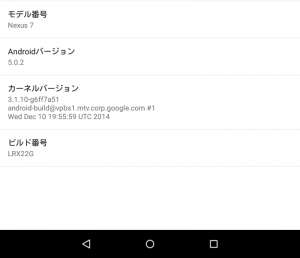 ちなみに、Android 4.4.4から5.0.0への更新には17分ほどかかりました。今となってはNexus7(2012)は非力ですからねぇ。再起動後も更新処理があってさらに結構時間がかかったけど、再起動後はインストールしているアプリの数によっても必要な時間が変わるだろうからどれぐらいとは明確にはいえませんねぇ。時間のない時にやるべきことではないことは確か。
ちなみに、Android 4.4.4から5.0.0への更新には17分ほどかかりました。今となってはNexus7(2012)は非力ですからねぇ。再起動後も更新処理があってさらに結構時間がかかったけど、再起動後はインストールしているアプリの数によっても必要な時間が変わるだろうからどれぐらいとは明確にはいえませんねぇ。時間のない時にやるべきことではないことは確か。
ダイレクトにアップデートできないならばと少しいじってみたAndroid 5.0.0はひどかった。試作段階なのかと疑う激重で。なるほど、これはアップデート止められますね。苦情が殺到するの間違いないもん。5.0.2は普通に使えるレベルかなという印象だけど、しばらく試してみないと実際の運用においてはわからないかな。
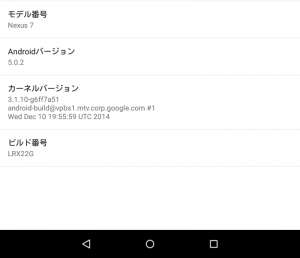

コメント